如何享受 Spotify 網絡播放器歌曲 2025 年?
“最近,我非常投入地學習如何使用 Spotify 網絡播放器並能夠下載我喜歡的 Spotify 網絡播放器歌曲. 我會很高興看到一篇突出顯示我需要的信息的參考文章。”
作為最受歡迎的之一 音樂流媒體服務, Spotify 可以作為應用程序在多種設備上使用,例如 iPhone、Android 手機和其他設備,以及 Spotify 網絡播放器。 如果你想享受流媒體 Spotify 無需安裝它,然後求助於使用 Spotify 網絡播放器收聽您喜歡的歌曲是處理這種情況的最佳方式。 在與應用程序相同的情況下,網絡播放器還允許用戶訪問該平台的各種音樂。
使用網絡播放器可以享受很多樂趣。 使用桌面網絡播放器版本,您可以隨時瀏覽您的音樂庫,搜索您喜歡聽的歌曲,然後直接播放。 如果您希望創建自定義播放列表或通過您的社交媒體帳戶向其他用戶發送一些音樂,您也可以完成這些工作! 讓我們進一步深入了解有關如何使用的更多信息 Spotify 使用您的網絡瀏覽器。
文章內容 部分1。 Spotify 網絡播放器:如何啟動它及其功能第 2 部分。 如何播放歌曲 Spotify 網絡播放器第 3 部分。 下載歌曲的最佳方式 Spotify 網絡播放器部分4。 概要
部分1。 Spotify 網絡播放器:如何啟動它及其功能
在我們繼續討論如何下載之前 Spotify 網絡播放器歌曲,我們將首先看一下相對於 Spotify 網絡播放器本身。
啟動 Spotify 網絡播放器
如果您不喜歡在設備上安裝應用程序,這是享受您最喜愛的應用程序的好方法 Spotify 歌曲是學習如何 Spotify 網絡播放器工作。 這是啟動的詳細指南 Spotify 網絡播放器。
第1步。 在您的計算機上,選擇您喜歡使用的瀏覽器。 您只需要前往 Spotify 網站。
第2步。 在裡面 Spotify 網站,點擊登錄。 (如果你沒有 Spotify 帳戶,選擇註冊 Spotify 建立一個)。
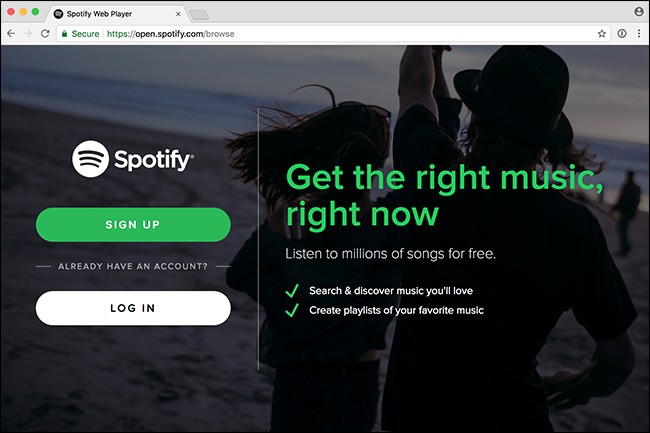
步驟#3。 在下一個屏幕上輸入您的登錄信息,然後單擊登錄。 終於到達主頁 Spotify.
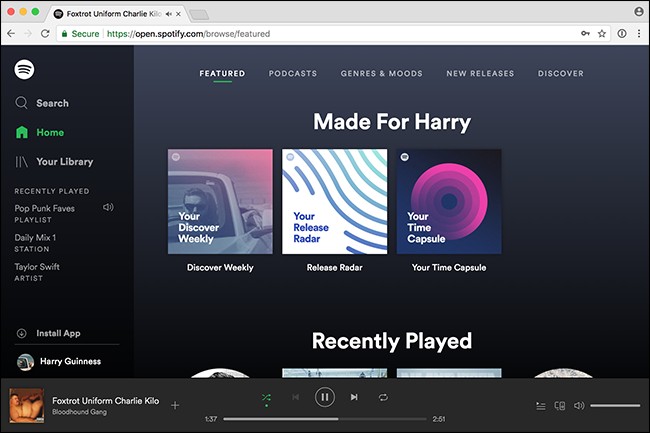
的主畫面 Spotify 一旦您登錄到您的帳戶,網絡播放器就會出現。 你現在可以使用 Spotify 在您的網絡瀏覽器中使用網絡播放器來收聽您最喜愛的曲目。
Spotify 網絡播放器功能
使用平台時,重要的是要充分了解其功能和提供的福利。 如果是 Spotify 網絡播放器,這是每個人都可以享受的功能。
播放列表
重要的是要注意,隨著 Spotify 網絡播放器,您還可以創建播放列表。 通過點擊屏幕左側的“創建播放列表”選項,然後點擊“新建播放列表”菜單,您將能夠創建一個。 創建新的播放列表後,您可以簡單地開始向其中添加曲目。
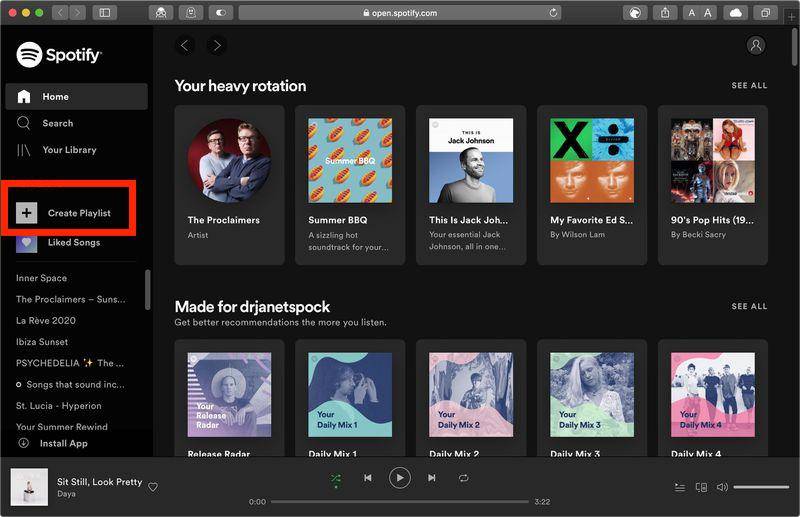
洗牌
播放列表中歌曲的順序也可以更改或隨機播放。 您所要做的就是單擊“播放”按鈕旁邊的“隨機播放”圖標。
分享到
您還可以分享那些希望您的朋友和家人收聽的網絡播放器歌曲。 只需選擇您想要分享的特定歌曲,點擊它旁邊的三個點,然後選擇“分享”按鈕。 如前所述,也可以在您的社交媒體網絡上分享。
關注並點贊
如果有哪首歌讓你印象最深刻,你也可以關注歌手 Spotify. 只需點擊三個點,即“藝術家”按鈕,然後點擊“關注”菜單即可。 此外,您可以為該特定曲目點贊。 您只需單擊該歌曲的“心臟”圖標。
設定
如果您有任何想要檢查、修改或使用的設置,您可以通過點擊“個人資料圖片”輕鬆訪問它。 從列出的選項中,您將看到“設置”。 您可以在此處修改您希望更改的所有收聽偏好。
發展歷程
還有一個選項可用,您可以在其中查看您的收聽歷史記錄。 在播放器頂部,您只需單擊三個點,然後選擇“歷史記錄”。 此部分是您將看到您播放過的所有歌曲的地方。
瀏覽
當然,您可以查找您想听的網絡播放器歌曲。 感謝網絡播放器的“瀏覽”功能。 您只需在“搜索”框中輸入幾個字母,就可以找到您要查找的特定歌曲。
第 2 部分。 如何播放歌曲 Spotify 網絡播放器
第一部分已經提供了足夠的信息 Spotify 網絡播放器。 現在是時候我們開始尋找有關您最終如何玩的更多詳細信息了 Spotify 使用網絡瀏覽器播放歌曲。
使用 Spotify 網絡播放器對於不安裝應用程序或使用存儲容量不足的設備的發燒友來說是有利的。 好東西, Spotify 適用於各種網絡瀏覽器——Chrome、Safari、Edge、Firefox,甚至 Opera網絡瀏覽器. 現在,這裡是如何通過播放網絡播放器歌曲的步驟 Spotify 網絡播放器。
第1步。 在您首選的網絡瀏覽器上,前往 Spotify 網站,只需輸入您的登錄詳細信息。
第2步。 瀏覽您帳戶下的音樂庫或使用應用程序的“搜索”功能查看您喜歡的歌曲。
步驟#3。 只需選擇您要播放的專輯或播放列表,然後點擊“播放”圖標即可開始播放其中的歌曲。
以防萬一您在嘗試播放某些歌曲時遇到問題 Spotify 網絡播放器,您可以執行這些基本的解決方法。
- 如果您使用的是更新的或最新的網絡瀏覽器,則必須進行檢查。
- 嘗試使用隱身窗口打開 Spotify 網絡播放器。
- 您必須檢查您的連接是否在訪問時造成一些限制 Spotify.
第 3 部分。 下載歌曲的最佳方式 Spotify 網絡播放器
雖然知道通過網絡播放器播放網絡播放器歌曲的詳細步驟固然很好,但您必須記住,對於免費用戶來說,流媒體時需要穩定的網絡,離線收聽只有高級版才能享受 Spotify 帳戶所有者。
在聽的情況下 Spotify 歌曲,最好的辦法仍然是在您希望使用的任何設備上保留它們的副本。 儘管 Spotify 眾所周知,歌曲受 DRM 加密保護,有各種很棒的應用程序,例如 TunesFun Spotify Music Converter 這可以消除這種情況,使歌曲可以在應用程序之外以及其他媒體播放器和設備上訪問和播放。 你是否可以 玩 Spotify 在PS4上、Alexa 還是 Apple Watch? 是的!
除了 DRM 刪除功能 TunesFun Spotify Music Converter, 更重要的是,作為轉換的強大工具,它可以幫助您 轉換 Spotify 歌曲到 MP3,它還支持靈活的格式,如 FLAC、AAC 或 WAV,而不會丟失歌曲的原始音質、ID 標籤和元數據詳細信息.
這個應用程序肯定可以被任何人使用,因為它具有簡單的導航功能。 供您參考,以防您考慮下載您的 Spotify 收藏夾,您可以參考以下指南了解如何使用 TunesFun Spotify Music Converter.
步驟1。 啟動 TunesFun Spotify Music Converter 當它成功安裝到您的電腦上時。您只需事先完成應用程式的少數安裝需求。啟動後,開始拖放 Spotify 將歌曲拖到主屏幕上或使用它們的 URL。

第2步。 從可用的受支持輸出格式中選擇一種。 確保還定義了要使用的輸出文件夾。

步驟#3。 一旦你完成了第二步,你就可以點擊“轉換”或“全部轉換”按鈕,應用程序將開始轉換過程。 DRM 刪除過程也應同時進行。

部分4。 概要
能夠流式傳輸您最喜歡的 Spotify 通過網絡播放器本身播放網絡播放歌曲對於那些不想安裝該應用程序的人來說是一個優勢。 但是,如果您希望保留那些您非常喜歡的歌曲的副本,則需要付費 Spotify 需要帳戶。 好吧,直到您知道像 TunesFun Spotify Music Converter 是! 在這樣一款應用程序的幫助下,您一定可以復制自己喜歡的歌曲!
發表評論